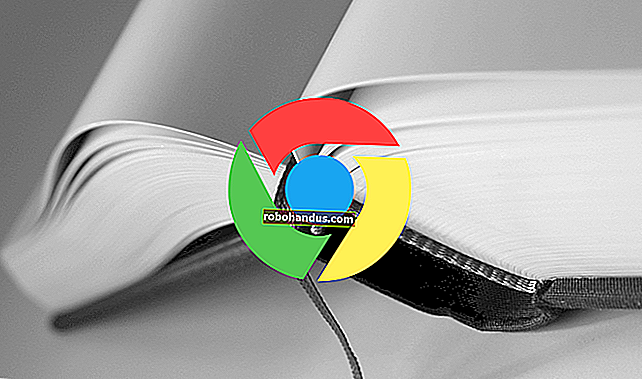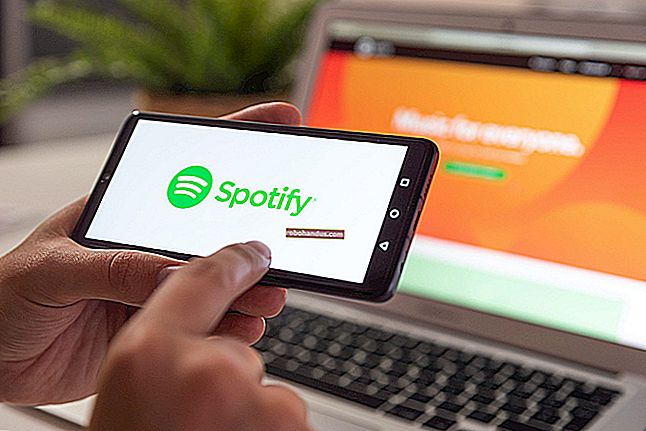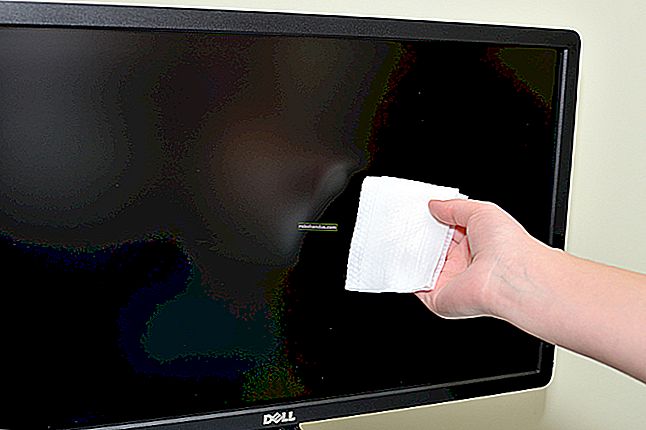Gmail'de Arşivlenmiş E-postaları Bulma

E-postaları Gmail hesabınızdan silmek nihaidir - çöp klasörünüzü boşalttığınızda sonsuza kadar kaybolurlar. E-postaları silmek yerine gizlemek isterseniz, bunun yerine iletileri arşivleyebilirsiniz. Bu, e-postaları daha sonraki bir tarihte bulmanızı ve almanızı sağlar.
Gmail'de E-postalar Nasıl Arşivlenir
Gmail'de bir e-postayı arşivlemek için, bir e-posta (veya birden çok e-posta) seçmeniz ve ardından Arşivle düğmesini tıklamanız yeterlidir.
Gmail web sitesinde e-postaları seçtiğinizde, e-posta listenizin hemen üzerindeki menüde "Arşivle" düğmesi görünür.

İPhone, iPad veya Android için Gmail uygulamasında, görüntülenen üst menüde Arşivle düğmesine dokunun. Arşivle düğmesi, Gmail web sitesinde gösterilen düğmeyle aynı tasarıma sahiptir.

Arşivlediğiniz tüm e-postalar, sahip olabileceğiniz odaklanmış kategoriler de dahil olmak üzere ana Gmail gelen kutunuzdan kaybolacaktır.
Ancak, bunları Gmail etiketlerini kullanarak oluşturduğunuz herhangi bir ayrı klasör altında yine de görüntüleyebilirsiniz.
Gmail'de Arşivlenmiş E-postaları Bulmak için Tüm Posta Etiketini Kullanma
Bahsettiğimiz gibi, arşivlenen e-postalar tipik Gmail görünümünden kaybolur. Gmail'de arşivlenmiş e-postaları bulmanın bir yolu, "Tüm Postalar" klasör görünümüne geçmektir.
Bu, tüm Gmail e-postalarınızı, öncelikli e-postalar ve otomatik olarak kategorize edilmiş e-postalar dahil tek bir uzun listede listeleyecektir. Gmail web sitesinde sol Gmail menüsünde bulunan "Tüm Postalar" görünüm etiketini tıklayarak bu listeyi görüntüleyebilirsiniz.

Bunu Gmail uygulamasında yapmak için sol üst köşedeki hamburger menü simgesine dokunun. Buradan aşağı kaydırın ve "Tüm Postalar" etiketine dokunun.

Bunun bariz bir dezavantajı var, özellikle çok sayıda e-postanız varsa - geçmeniz gereken çok sayıda e-posta. Yakın zamanda bir e-postayı arşivlediyseniz bu seçenek uygundur, ancak bunun yerine özellikle arşivlenmiş e-postaları bulmak için Gmail arama çubuğunu kullanmanız gerekebilir.
Arama Çubuğunu Kullanarak Gmail'de Arşivlenmiş E-postaları Bulma
Ne yazık ki, Gmail web sitesinin üst kısmındaki veya Gmail uygulamasındaki Gmail arama çubuğunu kullanırken arama yapmak için kullanabileceğiniz bir "arşiv" etiketi yoktur.
Manuel olarak aramak için arşivlenen e-postanızın konusunu, gönderenini veya konusunu bilmeniz gerekir. Alternatif olarak, gelen kutusu klasörünüz, gönderilen klasörünüz ve taslaklar klasörünüz gibi tipik klasörlerde olmayan e-postaları aramak için gelişmiş Gmail arama filtrelerini kullanabilirsiniz.
İLGİLİ: Gmail'in Gelişmiş Arama Özellikleri Nasıl Kullanılır ve Filtreler Oluşturulur
Çoğu durumda, bu arşivlenmiş e-postalarınızı listelemelidir. Bunu yapmak için, arama çubuğuna "-in: Gönderildi -in: Taslak -in: Gelen Kutusu" yazın. Bunu Gmail uygulamasında veya Gmail web sitesinde yapabilirsiniz.
Zaten bir kategori etiketine sahip e-postaları kaldırmak için Gmail arama sorgunuza "has: nouserlabels" etiketini de ekleyebilirsiniz. Kategorilere ayrılmışlarsa, arşivlenmiş olsalar bile e-postayı etiketli klasörünüzde görüntüleyebilirsiniz.

Bu yöntem kusursuz değildir, ancak basit bir arama kullanarak veya "Tüm Postalar" klasöründe bulmakta zorlanıyorsanız arşivlenmiş e-postalarınızı daraltmanıza yardımcı olacaktır.